相信大家都知道迅雷的功能,可以下載一些種子文件,並且功能強大,不過其自帶浏覽器、播放器等很多插件,使用起來不僅速度慢,而且廣告還多,使用起來十分不爽,這該怎麼辦?下面和大家分享Win10系統精簡優化迅雷9的方法,有興趣的朋友一起來看看吧。
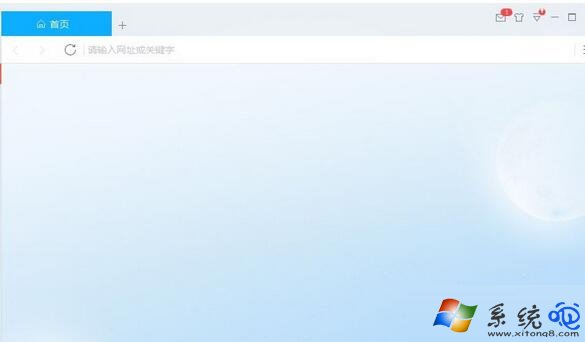
方法如下:
1、Win+R組合鍵後輸入gpedit.msc,依次進入“計算機配置-Windows設置-安全設置-軟件限制策略”,使用鼠標右鍵在“軟件限制策略”文件夾上選擇“創建軟件限制策略”,如圖:
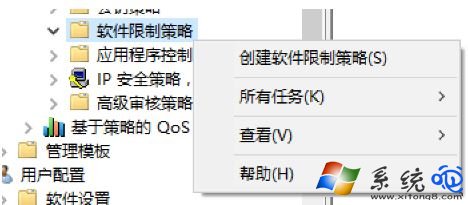
2、進入右側的“其他規則”文件夾後,點擊上方的“操作”,選擇“新建哈希規則”,如圖:
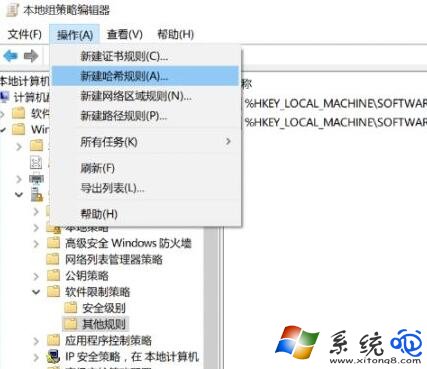
3、將C:\Program Files (x86)\Thunder Network\Thunder9\Program\TBC\ThunderBrowser.exe添加進去,安全級別選擇“不允許” 即可,如圖:
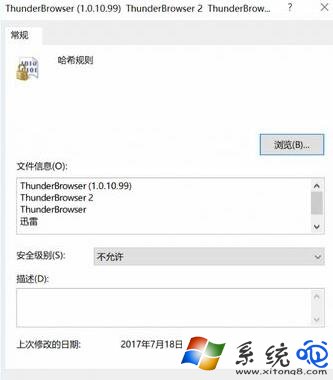
4、如果沒有組策略,那麼可以Win+R後輸入regedit直接定位到HKEY_CURRENT_USER\Software\Microsoft\Windows\CurrentVersion\Policies\Explorer(如果沒有Explorer項就新建一個);
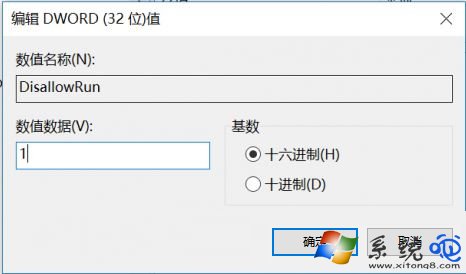
5、在“Explorer”項中,新建一個名為“DisallowRun”的子項,隨後在右側窗口中,新建一個名為“1”的字符串,在打開的“編輯字符串”對話框中的“數值數據”文本框中輸入要禁止運行的程序名稱,如ThunderBrowser.exe ;
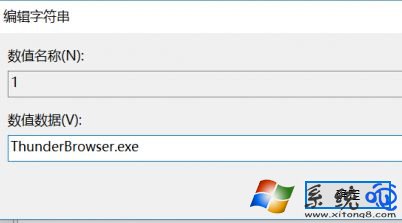
6、迅雷還有個後台服務進程XLNXService(游戲中心),可以用組策略徹底禁用AppData\Roaming\XLGameBox這個文件夾,或用注冊表禁用XLGameBox.exe這個文件,那就把下面這些路徑都添加到哈希規則中(或用注冊表禁用對應的.exe文件):
C:\Program Files (x86)\Common Files\Thunder Network C:\Program Files (x86)\Thunder Network\Thunder9\Program\miniXLGameCenter
C:\Program Files (x86)\Thunder Network\Thunder9\Program\TBC C:\Program Files (x86)\Thunder Network\Thunder9\Program\XLGameCenter
C:\Users\Public\Thunder Network C:\Users\用戶名\AppData\Roaming\XLGameBox
全部設置禁用後,我們就可以使用迅雷精簡版了。
以上關於Win10系統精簡優化迅雷9的方法就為大家分享到這裡。按照上述步驟操作之後,精簡優化就完成了,快動手試試吧!